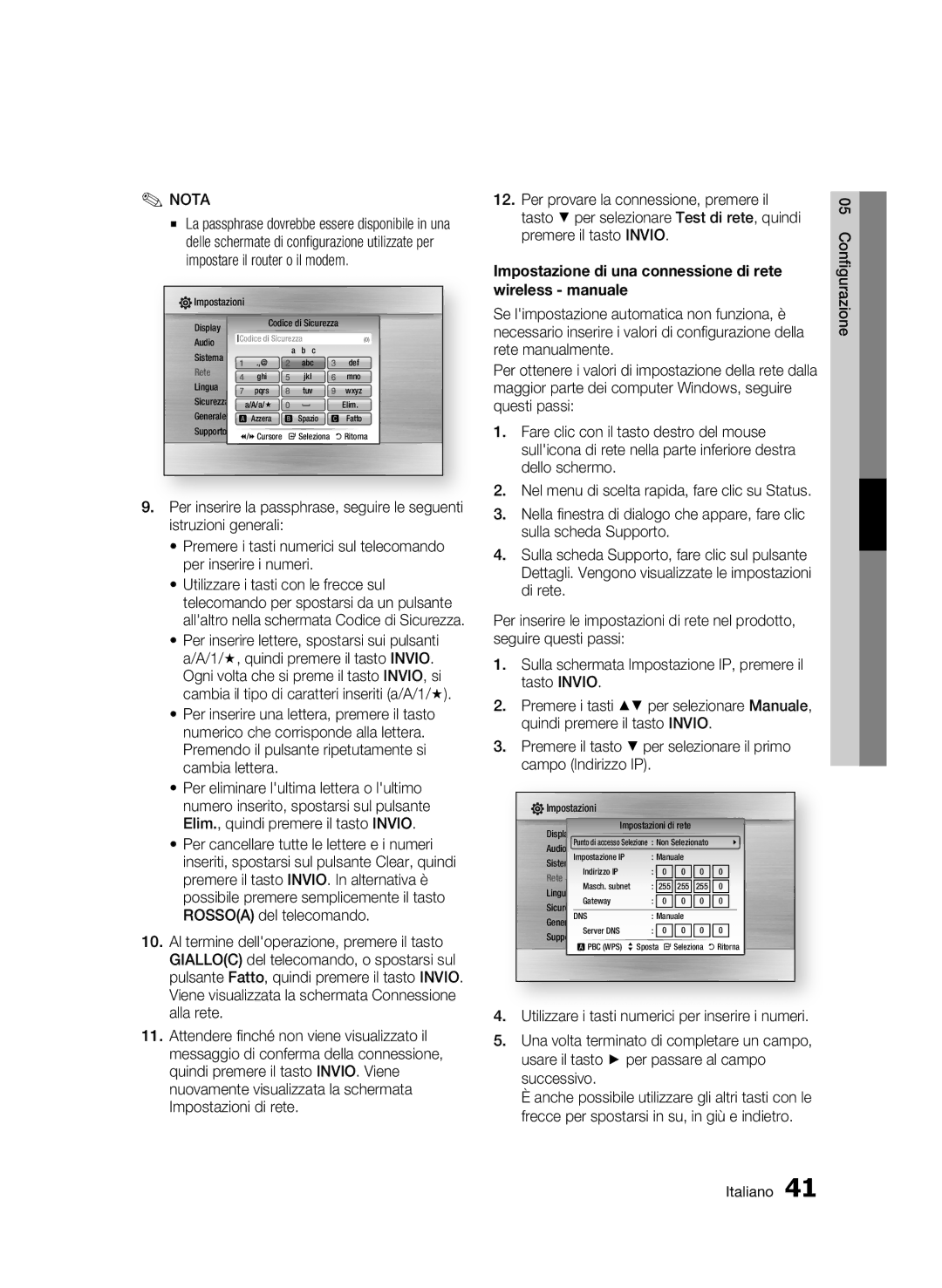✎NOTA
▪La passphrase dovrebbe essere disponibile in una delle schermate di configurazione utilizzate per impostare il router o il modem.
![]() Impostazioni
Impostazioni
|
|
| Codice di Sicurezza |
| ||||
Display |
|
|
| Network Settings |
| |||
Audio |
| Codice di Sicurezza |
| (0) | ||||
|
| |||||||
|
|
|
| a | b c |
|
| |
Sistema | 1 | .,@ | lid Only) | abc | 3 | def | ||
| 2 | |||||||
Rete | 4 | ghi |
| 5 | jkl | 6 | mno | |
Lingua | 7 | pqrs |
| 8 | tuv | 9 | wxyz | |
Sicurezza |
|
| a/A/a/ | 0 | ] |
| Elim. | |
Generale |
| a Azzera |
| b Spazio | c Fatto | |||
Supporto |
|
|
|
| ||||
| (/) Cursore | " Seleziona | ' Ritorna | |||||
9.Per inserire la passphrase, seguire le seguenti istruzioni generali:
•Premere i tasti numerici sul telecomando per inserire i numeri.
•Utilizzare i tasti con le frecce sul telecomando per spostarsi da un pulsante all'altro nella schermata Codice di Sicurezza.
•Per inserire lettere, spostarsi sui pulsanti a/A/1/, quindi premere il tasto INVIO. Ogni volta che si preme il tasto INVIO, si cambia il tipo di caratteri inseriti (a/A/1/).
•Per inserire una lettera, premere il tasto numerico che corrisponde alla lettera. Premendo il pulsante ripetutamente si cambia lettera.
•Per eliminare l'ultima lettera o l'ultimo numero inserito, spostarsi sul pulsante Elim., quindi premere il tasto INVIO. ![]()
•Per cancellare tutte le lettere e i numeri inseriti, spostarsi sul pulsante Clear, quindi premere il tasto INVIO. In alternativa è possibile premere semplicemente il tasto ROSSO(A) del telecomando.
10.Al termine dell'operazione, premere il tasto GIALLO(C) del telecomando, o spostarsi sul pulsante Fatto, quindi premere il tasto INVIO. Viene visualizzata la schermata Connessione alla rete.
11.Attendere finché non viene visualizzato il messaggio di conferma della connessione, quindi premere il tasto INVIO. Viene nuovamente visualizzata la schermata Impostazioni di rete.
12.Per provare la connessione, premere il tasto ▼ per selezionare Test di rete, quindi premere il tasto INVIO.
Impostazione di una connessione di rete wireless - manuale
Se l'impostazione automatica non funziona, è necessario inserire i valori di configurazione della rete manualmente.
Per ottenere i valori di impostazione della rete dalla maggior parte dei computer Windows, seguire questi passi:
1.Fare clic con il tasto destro del mouse sull'icona di rete nella parte inferiore destra dello schermo.
2.Nel menu di scelta rapida, fare clic su Status.
3.Nella finestra di dialogo che appare, fare clic sulla scheda Supporto.
4.Sulla scheda Supporto, fare clic sul pulsante Dettagli. Vengono visualizzate le impostazioni di rete.
Per inserire le impostazioni di rete nel prodotto, seguire questi passi:
1.Sulla schermata Impostazione IP, premere il tasto INVIO.
2.Premere i tasti ▲▼ per selezionare Manuale, quindi premere il tasto INVIO.
3.Premere il tasto ▼ per selezionare il primo campo (Indirizzo IP).
Impostazioni
|
| Impostazioni di rete |
|
| |||
DisplayPunto di accesso Selezione | : Non Selezionato | \ | |||||
Audio | Impostazione IP | : Manuale | 0 | 0 | |||
Sistema | Indirizzo IP | : | 0 | 0 | |||
Rete |
| Masch. subnet | : 255 | 255 | 255 | 0 | |
Lingua |
| ||||||
|
| : | 0 | 0 | 0 | 0 | |
Sicurezza Gateway | |||||||
| DNS | : Manuale |
|
| |||
Generale | Server DNS | : | 0 | 0 | 0 | 0 | |
Supporto | |||||||
| a PBC (WPS) > Sposta | "Seleziona 'Ritorna | |||||
4.Utilizzare i tasti numerici per inserire i numeri.
5.Una volta terminato di completare un campo, usare il tasto ► per passare al campo successivo.
È anche possibile utilizzare gli altri tasti con le frecce per spostarsi in su, in giù e indietro.
05 Configurazione
Italiano 41